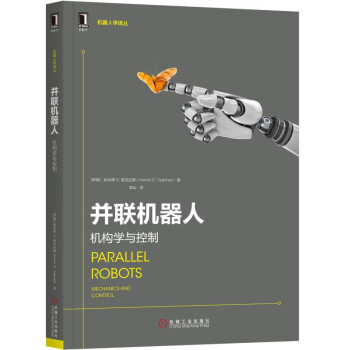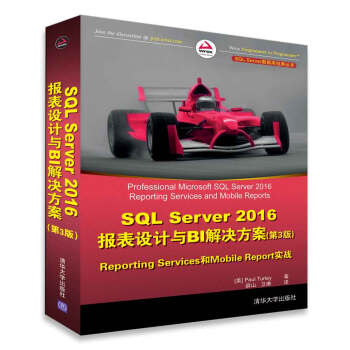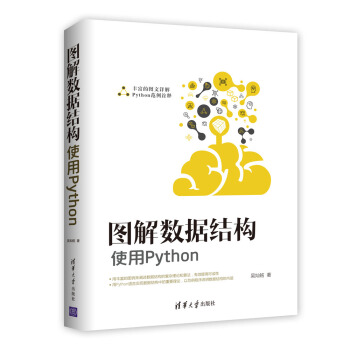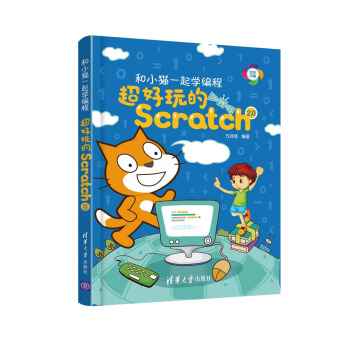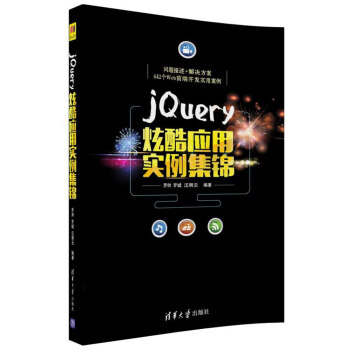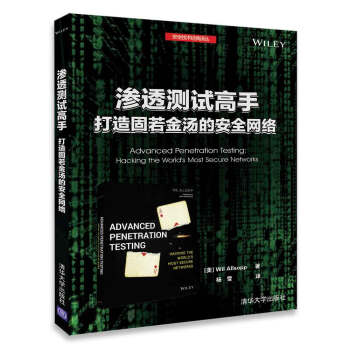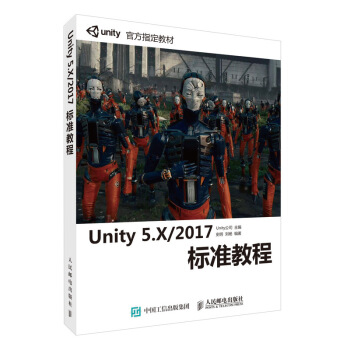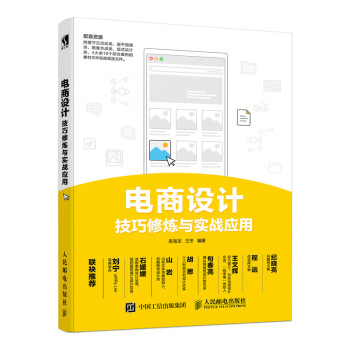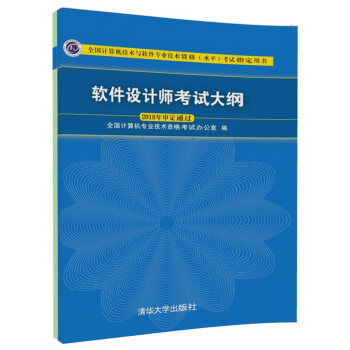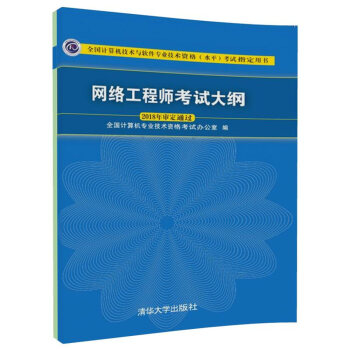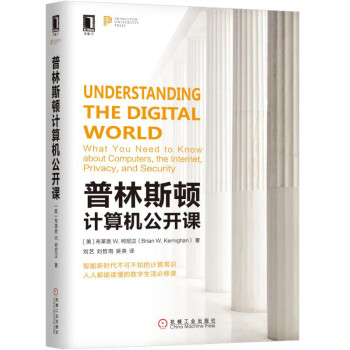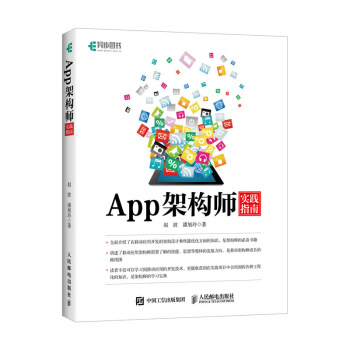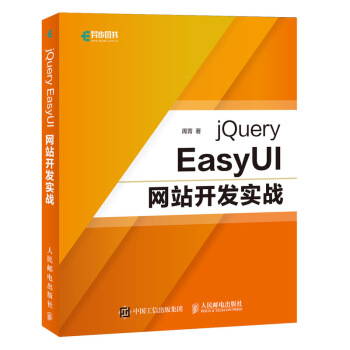具体描述
产品特色
编辑推荐
1.全套无纸化考试题库,题量丰富
2.根据每次考试情况及时更新题库
3.无纸化模拟软件完全模拟全新真考环境,软件功能强大,能做题能评分能看解析
4.配套资源丰富,电子书、视频全赠送
5.操作题配有二维码,手机扫描即可观看视频解析,简单方便
内容简介
本书依据教育部考试中心发布的《全国计算机等级考试大纲》,在全新无纸化真考题库的基础上编写而成。本书在编写过程中,编者充分考虑等级考试考生的实际特点,并根据考生的学习规律进行科学、合理的安排。
全书共5部分,主要内容包括:上机考试指南、无纸化考试考点详解、上机考试题库、参考答案及解析、新增真考题库试题及解析。
本书配套软件中在设计的过程中充分体现了人性化的特点。通过配套软件的使用,考生可以提前熟悉无纸化考试环境及考试流程,提前识无纸化真题之“庐山真面目”。
本书可作为全国计算机等级考试培训和自学用书,尤其适用于考生在考前冲刺使用。
作者简介
未来教育教学与研究中心是一家专门从事教育产品策划、研发、销售的高新知识企业。专业研究等考23年,拥有着专业的教师团队,与高等教育、人民邮电、电子科技大学、北京理工大学等多个大型国家出版社合作,每年累积为数万余名考生服务。
目录
第一部分 上机考试指南
1.1 考试大纲专家解读
1.1.1二级公共基础知识考试大纲
1.1.2二级MS Office高级应用考试大纲
1.2考试环境及简介
1.2.1硬件环境
1.2.2软件环境
1.2.3软件适用环境
1.2.4题型及分值
1.2.5考试时间
1.3考试流程演示
1.3.1登录
1.3.2答题
1.3.3交卷
1.4二级MS考试点津
1.4.1考试介绍
1.4.2复习点津
第二部分无纸化考试考点详解
2.1公共基础知识考点详解
2.2计算机应用基础考点详解
2.3字处理题考点详解
2.4电子表格题考点详解
2.5演示文稿题考点详解
第三部分无纸化考试题库
第1套操作题真考题库试题
第2套操作题真考题库试题
第3套操作题真考题库试题
第4套操作题真考题库试题
第5套操作题真考题库试题
第6套操作题真考题库试题
第7套操作题真考题库试题
第8套操作题真考题库试题
第9套操作题真考题库试题
第10套操作题真考题库试题
第四部分 参考答案及解析
第1套操作题参考答案及解析
第2套操作题参考答案及解析
第3套操作题参考答案及解析
第4套操作题参考答案及解析
第5套操作题参考答案及解析
第6套操作题参考答案及解析
第7套操作题参考答案及解析
第8套操作题参考答案及解析
第9套操作题参考答案及解析
第10套操作题参考答案及解析
第五部分新增真考题库试题及解析
5.1新增真考题库试题
第1套操作题真考题库试题
第2套操作题真考题库试题
5.2参考答案及解析
第1套操作题参考答案及解析
第2套操作题参考答案及解析
精彩书摘
二、电子表格题
陈颖是某环境科学院的研究人员,现在需要使用Excel来分析我国主要城市的降水量。根据下列要求,帮助她完成这项工作。
1. 在考生文件夹下,将“Excel_素材.xlsx”文件另存为“Excel.xlsx”(“.xlsx”为扩展名),后续操作均基于此文件,否则不得分。
2. 在“主要城市降水量”工作表中,将A列数据中城市名称的汉语拼音删除,并在城市名后面添加文本“市”,如“北京市”。
3. 将单元格区域A1:P32转换为表,为其套用一种恰当的表格格式,取消筛选和镶边行,将表的名称修改为“降水量统计”。
4. 将单元格区域B2:M32中所有的空单元格都填入数值0;然后修改该区域的单元格数字格式,使得值小于15的单元格仅显示文本“干旱”;再为这一区域应用条件格式,将值小于15的单元格设置为“黄色填充深黄色文本”。(注意:不要修改单元格中的数值本身)
5. 在单元格区域N2:N32中计算各城市全年的合计降水量,对其应用实心填充的数据条条件格式,并且不显示数值本身。
6. 在单元格区域O2:O32中,根据“合计降水量”列中的数值进行降序排名。
7. 在单元格区域P2:P32中,插入迷你柱形图,数据范围为B2:M32中的数值,并将高点设置为标准红色。
8. 在R3单元格中建立数据有效性,仅允许在该单元格中填入单元格区域A2:A32中的城市名称;在S2单元格中建立数据有效性,仅允许在该单元格中填入单元格区域B1:M1中的月份名称;在S3单元格中建立公式,使用Index函数和Match函数,根据R3单元格中的城市名称和S2单元格中的月份名称,查询对应的降水量;以上三个单元格最终显示的结果为广州市7月份的降水量。
9. 按照如下要求统计每个城市各月降水量以及在全年中的比重,并为其创建单独报告,报告的标题和结构等完成效果可参考考生文件夹下的图片“城市报告.png”。
① 每个城市的数据位于一张独立的工作表中,工作表标签名为城市名称,如“北京市”。
② 如参考图片“城市报告.png”所示,各月份降水量数据位于单元格区域A3:C16中,A列中的月份按照1-12月顺序排列,B列中为对应城市和月份的降水量,C列为该月降水量占该城市全年降水量的比重。
③ 不限制计算方法,可使用中间表格辅助计算,中间表格可保留在最终完成的文档中。
10. 在“主要城市降水量”工作表中,将纸张方向设置为横向,并适当调整其中数据的列宽,以便可以将所有数据都打印在一页A4纸内。
11. 为文档添加名称为“类别”,类型为文本,值为“水资源”的自定义属性。
(1)【解题步骤】
步骤1:打开考生文件夹下的“Excel_素材.xlsx”文件。
步骤2:单击【文件】选项卡下的“另存为”按钮,弹出“另存为”对话框,在该对话框中将“文件名”修改为“Excel”,将其保存于考生文件夹下。
(2)【解题步骤】
步骤1:选中B列,单击鼠标右键,在弹出的快捷菜单中选择“插入”命令,在B列之前新插入1空白列。
步骤2:在B2单元格中输入公式“=LEFT(A2,LENB(A2)-LEN(A2))&"市"”,使用键盘上的Enter键确认输入,然后拖动单元格右下角的填充句柄,填充公式到B32单元格中。
步骤3:选中B2:B32区域,单击鼠标右键,在弹出的快捷菜单中选择“复制”,然后在A2单元格中单击鼠标右键,在弹出的快捷菜单中选择“选择性粘贴”,在右侧出现的级联菜单中选择“粘贴数值”中的“值”(显示为“123”的图标),如图1.12所示。
步骤4:选中B列,单击鼠标右键,在弹出的快捷菜单中选择“删除”命令,删除B列。
(3)【解题步骤】
步骤1:选中“主要城市降水量”工作表的A1:P32数据区域,单击【开始】选项卡下【样式】功能组中的“套用表格格式”命令,在下拉列表中选择一种合适的表格样式(本例中选择的是“表样式中等深浅9”)。
步骤2:在【表格工具/设计】选项卡下【表格样式选项】功能组中取消勾选“镶边行”,在左侧的【属性】功能组中的“表名称”文本框中输入表名称“降水量统计”;切换到【开始】选项卡,在【编辑】功能组中,单击“排序和筛选”按钮,在下拉列表中单击“筛选”命令,将其取消。
(4)【解题步骤】
步骤1:选中“主要城市降水量”工作表的B2:M32数据区域,单击【开始】选项卡下【编辑】功能组中的“查找和选择”按钮,在下拉列表中选择“替换”命令,弹出“查找和替换”对话框,在“替换”选项卡中的“查找内容”文本框中保持为空,不输入任何内容,在“替换为”文本框中输入“0”,单击“全部替换”按钮,替换完成后,关闭“查找和替换”对话框。
步骤2:继续选中工作表的B2:M32数据区域,单击【开始】选项卡下【样式】功能组中的“条件格式”命令,在下拉列表中使用鼠标指向“突出显示单元格规则”,在右侧的级联菜单中选择“小于”,弹出“小于”对话框,在对话框的“为小于以下值的单元格设置格式”文本框中输入“15”,在“设置为”中选择“黄填充色深黄色文本”,最后单击“确定”按钮,完成设置。
步骤3:继续选中工作表的B2:M32数据区域,单击【开始】选项卡下【单元格】功能组中的“格式”按钮,在下拉列表中选择“设置单元格格式”命令,弹出“设置单元格格式”对话框,在“数字”选项卡的“分类”列表框中选择“自定义”,在右侧的“类型”文本框中,首先删除“G/通用格式”,然后输入表达式“[<15]”干旱””,最后单击“确定”按钮,关闭“设置单元格格式”对话框。
(5)【解题步骤】
步骤1:选中N2单元格,输入公式“=sum(B2:M2)”,使用键盘上的Enter键确认输入,然后拖动单元格右下角的填充句柄,填充公式到N32单元格中。
步骤2:选中N2:N32数据区域,单击【开始】选项卡下【样式】功能组中的“条件格式”按钮,在下拉列表中选择使用鼠标指向“数据条”,在右侧出现的级联菜单中选择“其他规则”,弹出“新建格式规则”对话框,在“编辑规则说明”区域中,勾选“仅显示数据条”,在“条形图外观”区域中,将“填充”选择为“实心填充”,最后单击“确定”按钮,关闭“新建格式规则”对话框。
(6)【解题步骤】
步骤1:选中O2单元格,输入公式“=RANK.EQ(N2,$N$2:$N$32,0)”,使用键盘上的Enter键确认输入。
说明:RANK.和RANK.EQ函数功能相同。
步骤2:拖动O2单元格右下角的填充句柄,填充公式到O32单元格中。
(7)【解题步骤】
步骤1:选中P2单元格,单击【插入】选项卡下【迷你图】功能组中的“柱形图”按钮,弹出“创建迷你图”对话框,在“数据范围”中选择“B2:M2”区域,最后单击“确定”按钮。
步骤2:在【迷你图工具/设计】选项卡的【显示】功能组中勾选“高点”复选框,然后在【样式】功能组中,单击“标记颜色”按钮,在下拉列表中使用鼠标指向“高点”,在右侧的级联菜单中选择“标准色/红色”。
步骤3:拖动P2单元格右下角的填充句柄,填充公式到P32单元格中。
(8)【解题步骤】
步骤1:选中R3单元格,单击【数据】选项卡下【数据工具】功能组中的“数据有效性”按钮,在下拉列表中选择“数据有效性”命令,弹出“数据有效性”对话框,在对话框的“设置”选项卡中,将“允许”选择为“序列”,将“来源”设置为“=$A$2:$A$32”,最后单击“确定”按钮,关闭对话框。
步骤2:选中S2单元格,单击【数据】选项卡下【数据工具】功能组中的“数据有效性”按钮,在下拉列表中选择“数据有效性”命令,弹出“数据有效性”对话框,在对话框的“设置”选项卡中,将“允许”选择为“序列”,将“来源”设置为“=$B$1:$M$1”,最后单击“确定”按钮,关闭对话框。
步骤3:选中S3单元格,输入公式“=INDEX(降水量统计[[城市(毫米)]:[12月]],MATCH(R3,降水量统计[城市(毫米)],0),MATCH(S2,降水量统计[[#标题],[城市(毫米)]:[12月]],0))”,使用键盘上的Enter键确认输入。
步骤4:在R3单元格中下拉选择“广州市”,在S2单元格中下拉选择“7月”。
(9)【解题步骤】
步骤1:选中工作表“主要城市降水量”中的A1:M32数据区域,使用键盘上的Ctrl+C组合键复制该区域,然后在工作表右侧单击“插入工作表”按钮,新建一空白工作表Sheet1,在Sheet1中,选中A1单元格,然后单击鼠标右键,在弹出的快捷菜单中选择“粘贴选项/值”。
步骤2:选中工作表Sheet1中A2:A32数据区域,使用键盘上的Ctrl+C组合键复制该区域,再次单击工作表右侧“插入工作表”按钮,新建一空白工作表Sheet2,在Sheet2中,选中A2单元格,然后单击鼠标右键,在弹出的快捷菜单中选择“粘贴选项/值”。
步骤3:选中工作表Sheet2中A2:A32数据区域,复制粘贴12次。
步骤4:在B2单元格中输入“1月”,拖动右下角的填充柄填充到A32单元格,在右下角的“自动填充选项”中选择“复制单元格”,使B2:B32单元格中均填充为“1月”。按同样的操作方法填充其他月份。
步骤5:复制工作表Sheet1中B2:B32数据区域,粘贴到工作表Sheet2中C2:C32数据区域,使其对应1月份。按同样的操作方法复制粘贴其他月份的数据。
步骤6:工作表Sheet2的A1、B1、C1中分别输入列标题“城市名称”“月份”“降水量”。
说明:以上新建表格Sheet1和Sheet2均为中间辅助表格,计算完成后可保留在最终完成的文档中。
步骤7:选中工作表Sheet2中的A1:C373数据区域,单击【插入】选项卡下【表格】功能组中的“数据透视表”按钮,弹出“创建数据透视表”对话框,采用默认设置,直接单击“确定”按钮。
步骤8:参考考生文件夹中的“城市报告.png”文件,在新建的工作表中,将右侧的“数据透视表字段列表”中的“城市名称”字段拖动到“报表筛选”,将“月份”字段拖动到“行标签”列表框中,将“降水量”拖动两次到“数值”列表框中。
说明:如A列中的月份不是按照1-12月顺序排列,请单击“文件”—“选项”,弹出“Excel选项”对话框,弹出“高级”选项卡—“常规”组中“编辑自定义列表”按钮,弹出“自定义序列”对话框,在输入序列中输入“1月,2月,3月,4月,5月,6月,7月,8月,9月,10月,11月,12月”,单击“添加”按钮,单击“确定”按钮。然后设置“行标签”为“升序”即可。
步骤9:单击“数值”列表框中第二个“求和项:降水量2”右侧的下拉三角形按钮,在弹出的快捷菜单中选择“值字段设置”命令,弹出“值字段设置”对话框,“自定义名称”设置为“全年占比”;切换到“值显示方式”选项卡,将“值显示方式”选择为“列汇总的百分比”,单击“确定”按钮。
步骤10:双击工作表的B3单元格,弹出“值字段设置”对话框,在“自定义名称”行中输入标题“各月降水量”,单击“确定”按钮。
步骤11:选中A3单元格,单击【数据透视表工具/选项】选项卡下的【数据透视表】功能组中的“选项”命令,弹出“数据透视表选项”对话框,切换到“显示”选项卡,取消勾选“显示字段标题和筛选下拉列表”,单击“确定”按钮。
步骤12:继续点击“选项”下拉命令,在下拉列表中选择“显示报表筛选页”,在弹出的“显示报表筛选页”中,保存默认设置,单击“确定”按钮,即可批量生成每个城市各月降水量及在全年中的比重。
(10)【解题步骤】
步骤1:选中“主要城市降水量”工作表中的A1:P32单元格区域,单击【页面布局】选项卡下【页面设置】功能组中的“打印区域”命令,在下拉列表中选择“设置打印区域”。
单击“纸张方向”命令,在下拉列表中选择“横向”。
步骤2:选中打印区域中的所有列,单击【开始】选项卡下【单元格】功能组中的“格式”命令,在下拉列表中选择“自动调整列宽”命令,调整数据在打印虚线内。
(11)【解题步骤】
步骤1:单击【文件】选项卡,打开Office后台视图,单击最右侧页面中的“属性”,在下拉列表中选择“高级属性”,弹出“Excel.xlsx属性”对话框,切换到“自定义”选项卡,在“名称”行中输入“类别”;在“类型”行中选择“文本”;在“取值”行中输入“水资源”,最后单击“添加”按钮,单击“确定”按钮关闭对话框。
步骤2:单击“快速访问”工具栏中的“保存”按钮,关闭工作簿。
用户评价
当我拿到《未来教育2018年9月全国计算机等级考试上机考试题库二级MS Office高级应用》时,我首先注意到的是它的装帧设计,虽然不是什么华丽的封面,但纸质很好,排版也很清晰,给人一种踏实可靠的感觉。在翻阅内容时,我发现这本书的题目设计非常巧妙,它不是那种简单的“套路题”,而是能够真正锻炼考生的实际操作能力和解决问题的能力。比如,它会给出一个场景,让你用Word来完成一份报告,其中涉及表格的制作、图表的插入、页眉页脚的设置等等,这些都是非常贴近实际工作场景的。让我印象深刻的是,在讲解Access数据库部分时,书中不仅详细介绍了表的创建、字段的设置,还对查询、窗体、报表的制作进行了深入的讲解,并提供了大量的实例,让我能够亲手实践,从而更好地理解数据库的原理和应用。我之前对Access一直感到很陌生,但通过这本书的学习,我不仅通过了考试,还学会了如何利用Access来管理和分析数据,这对我来说是意外的收获。而且,书中的语言风格非常平实,没有太多晦涩难懂的术语,即使是初学者也能轻松理解。这本书不仅仅是为考试而准备,它更像是为你打开了一扇通往Office高级应用世界的大门,让你有机会探索更多可能性。
评分这套《未来教育2018年9月全国计算机等级考试上机考试题库二级MS Office高级应用》对我来说,简直是打开了新世界的大门!在备考二级MS Office高级应用的过程中,我曾经尝试过很多资料,但总感觉抓不住重点,尤其是上机操作题,那些看似简单的步骤,实际操作起来却常常出错。直到我拿到这套题库,我才真正体会到什么叫做“条理清晰,直击要害”。书中的题目覆盖面广,几乎涵盖了所有可能出现的考点,而且每一个知识点都配有详细的操作步骤和截图,就连我这种手残党,也能一步步跟着做。最让我惊喜的是,它不仅仅是简单的题目堆砌,而是对每个知识点的原理都做了深入浅出的讲解。比如,在讲解Excel的数据透视表时,作者并没有仅仅列出操作步骤,而是详细解释了什么是数据透视表,它能解决什么问题,以及如何通过调整行、列、值等区域来达到不同的分析目的。这种“知其然,更知其所以然”的学习方式,让我对Excel的理解上升了一个新的高度。而且,书中的题目难度循序渐进,从基础操作到综合应用,逐步提升,让我在不断挑战中积累经验,也增强了我的自信心。那些曾经让我头疼的Word长文档排版、PPT的动画和切换效果,现在在我看来都变得轻而易举。我甚至在工作中也开始运用书中学到的技巧,大大提高了工作效率。这本书不仅仅是一本考试题库,更是一本实用的Office应用指南,为我日后的学习和工作打下了坚实的基础。
评分坦白说,《未来教育2018年9月全国计算机等级考试上机考试题库二级MS Office高级应用》给我最大的感受就是“专业且实用”。这本书在编写上,明显是经过了深入的市场调研和考试趋势分析。它不仅仅罗列了大量的题目,更重要的是,它对每一个题目的考察点都进行了精准的定位,并且给出了最高效、最符合考试规范的解题思路。我特别欣赏它在Excel部分对各种数据处理技巧的讲解,比如数据导入、清理、合并,以及利用高级筛选和排序来快速定位信息,这些都是日常工作中非常重要的技能。在Word部分,它对样式、分节、交叉引用的详细阐述,让我对长文档的排版有了全新的认识。以往我总是头疼于各种排版问题,但通过书中的讲解,我学会了如何利用样式来保持文档的一致性,如何巧妙运用分节符来处理页眉页脚和页码的格式,这极大地提升了我处理复杂文档的能力。PowerPoint的部分,书中不仅介绍了动画和切换效果的制作,还强调了演示文稿的逻辑性和视觉传达的重要性,这让我认识到,制作一个好的PPT不仅仅是堆砌图片和文字,更是要清晰地表达信息。这本书的题目难度适中,既能考察到考生对基础知识的掌握程度,也能引导考生进行更深层次的思考和应用。对于想要在Office高级应用领域有所建树的人来说,这本书绝对是不可多得的宝藏。
评分这本《未来教育2018年9月全国计算机等级考试上机考试题库二级MS Office高级应用》对我而言,是一次非常愉快的学习体验。书中的题目并没有让我感到枯燥乏味,相反,作者巧妙地将每一个考点融入到一个个小案例中,让我感觉自己就像在解决一个个实际问题。例如,在Word的编辑过程中,书中会引导你如何使用邮件合并功能来批量生成个性化信件,这不仅是一个考试的重难点,也是一个非常实用的办公技能。在Excel的部分,书中提供的各种图表制作技巧,让我学会了如何用直观的图表来展示数据,让数据“说话”。我尤其喜欢书中关于PPT动画设计的讲解,它不仅仅是教你如何添加效果,更重要的是引导你思考如何通过动画来增强演示文稿的吸引力和信息传达的效率。书中的解题步骤非常详细,并且每一步都有清晰的图示说明,这让我即使是遇到不熟悉的指令,也能跟着操作,不会感到迷茫。而且,书中还会对一些易错点进行提示和总结,这让我能够避免走弯路,节省了大量的时间。我个人觉得,这本书最成功的地方在于,它不仅仅是为了让你通过考试,更是为了让你真正掌握Office高级应用的能力,并能在未来的学习和工作中灵活运用。这套题库的质量,确实让我对“未来教育”这个品牌有了更高的认可度。
评分对于我这样一名基础薄弱的考生来说,《未来教育2018年9月全国计算机等级考试上机考试题库二级MS Office高级应用》简直是救星!我之前对Office软件一直停留在“会用”的层面,但要说到“高级应用”,我是一窍不通。尤其看到二级MS Office高级应用的考试大纲,各种专业术语让我望而生畏。拿到这本题库后,我发现它最厉害的地方在于它的“化繁为简”。作者用非常易懂的语言,把那些复杂的概念和操作过程分解成一个个小步骤,就像手把手教你一样。比如,PowerPoint的母版视图,我之前光看名字就觉得很高级,但书里通过实例演示,让我明白原来它就是用来统一PPT整体风格的,学会了它,制作PPT的效率能提高多少倍!而且,书中的题目设计非常贴近实际考试,每一道题都仿佛是考试前的“预演”。我最怕的就是Excel的函数嵌套和条件格式,每次都感觉自己在跟一堆乱码搏斗。但是,通过书里详细的解析,我逐渐掌握了逻辑函数、查找引用函数的使用技巧,也学会了如何用条件格式来突出重点数据,让表格瞬间“活”起来。更重要的是,这本书培养了我解决问题的能力。遇到难题时,我不再是抓耳挠腮,而是会先尝试分析题目要求,然后结合书中的知识点去寻找解决方案。这种主动学习和解决问题的过程,比死记硬背要有效得多。考试临近,我感觉自己已经准备得很充分了,这都归功于这本精彩的题库。
评分很不错的书,考计算机三级用,希望一次考过
评分昨天下单今天上午就到了,真的非常快。包装完好,字迹清晰。期待看完考上!
评分不错的计算机二级上机题库,题库里面更新了几套题,希望能一次考过好评
评分京东物流快且自营商品也好。
评分活动给力,继续支持京东,618真是给力
评分作为一个跨考计算机的学生,先把等考过了才有底气跟别人说自己也是学计算机的
评分物流速度也很快,质量不错,内容很好。
评分不错,快递很快,书质量不错,希望有用,,,,
评分非常好,飞驰好,得长号,非常好,德刚超,非常好,飞驰好,得长号,非常好,德刚超,非常好,飞驰好,得长号,非常好,德刚超,
相关图书
本站所有内容均为互联网搜索引擎提供的公开搜索信息,本站不存储任何数据与内容,任何内容与数据均与本站无关,如有需要请联系相关搜索引擎包括但不限于百度,google,bing,sogou 等
© 2025 book.idnshop.cc All Rights Reserved. 静思书屋 版权所有